Akarsz videót rögzíteni? Számos oka lehet annak, hogy miért kell rögzítenie a videót. Lehet emlékek megőrzésére, események dokumentálására, saját nyilvántartás vezetésére, reklámozásra stb. Tehát, ha bármilyen videót szeretne rögzíteni a számítógépéről vagy más eszközökről, megbízhat ebben a tartalomban. Megadjuk Önnek az összes hatékony és hatékony módszert, amelyet követhet fő céljának eléréséhez. Megtanulhatja a használható legjobb képernyőrögzítőt is. Ezért azt javasoljuk, hogy azonnal olvassa el ezt az útmutatót, ha további ötleteket szeretne kapni a témával kapcsolatban.
1. rész: Videó rögzítésének legjobb módja asztali számítógépen/mobilon
Kiváló módszert keres a képernyő/videó hanggal rögzítésére az eszközén? Ebben az esetben ellenőrizze a AVAide Screen Recorder. Ez az offline képernyőrögzítő hatékonyan képes rögzíteni mobil és asztali videóit és hangjait. Még az összes funkcióját is használhatja anélkül, hogy bármilyen probléma merülne fel. Ráadásul a program felhasználói felületén egyszerű a navigáció. Tehát, ha Ön nem professzionális felhasználó, zökkenőmentesen tudja kezelni a felvevőt szakmai útmutatás nélkül. Sőt, problémamentesen rögzítheti a videót. Kiválaszthatja a kívánt kimeneti formátumot, mielőtt folytatná a végső és mentési folyamatot.
Továbbá, miután befejezte a videó rögzítését számítógépéről vagy telefonjáról, néhány funkciót is használhat. A videót saját ízlése szerint vághatja le. A videót körbevághatja, megfordíthatja és elforgathatja. Ezért támaszkodhat erre a szoftverre, hogy javítsa a videót a rögzítés után. Tekintse meg az alábbi utasításokat, hogy megtudja, hogyan rögzíthet videót a képernyőn.
1. lépésAz első dolog, hogy hozzáférjen a AVAide Screen Recorder a számítógépén. Ezután telepítse és futtassa a felvételi folyamat megkezdéséhez.

PROBALD KI INGYEN Windows 7 vagy újabb rendszerhez
 Biztonságos letöltés
Biztonságos letöltés
PROBALD KI INGYEN Mac OS X 10.13 vagy újabb rendszerhez
 Biztonságos letöltés
Biztonságos letöltés2. lépésEzt követően kiválaszthatja, hogyan rögzítse videóját a Képernyőrögzítő funkció. Ha a teljes képernyőt rögzíteni szeretné, kattintson a gombra Teljes opció. Ha rögzíteni szeretné a képernyő egy részét, kattintson a gombra Egyedi választási lehetőség.
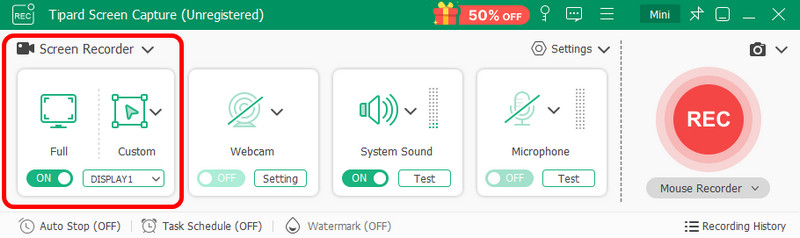
3. lépésEzután nyissa meg a rögzíteni kívánt videót az eszközéről. Ezután kattintson a REC gombot a program felületéről a felvételi folyamat elindításához. A szoftver a 3 másodperces visszaszámlálás után elkezdi rögzíteni a videót.
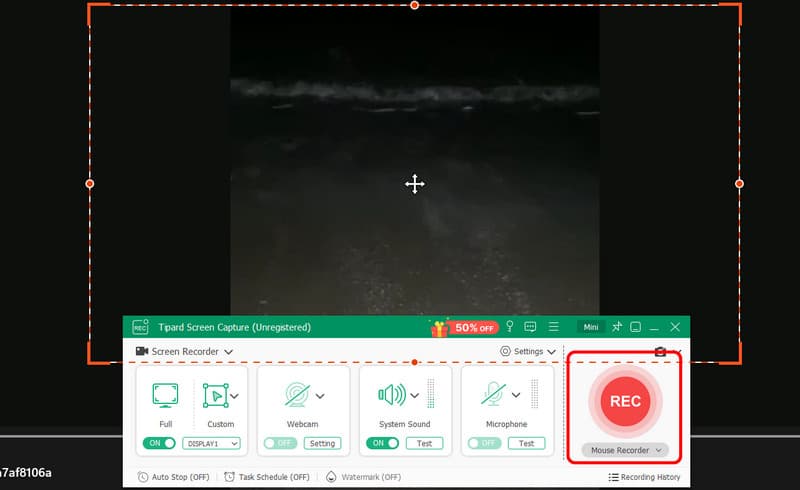
A rögzítés befejezése után kattintson a gombra Álljon meg gomb. Az előnézet ezután megjelenik a képernyőn.
4. lépésA videó rögzítése után kattintson a gombra Export gombra lentebb a rögzített videó mentéséhez. Ezután már lejátszhatja a videót az eszközén, vagy megtarthatja biztonsági másolatként.

2. rész: Videó rögzítése hanggal az OBS használatával Windows 10 és 11 rendszeren
Te tudod használni OBS Screen Recorder hanggal ellátott videó rögzítéséhez asztali számítógépen. Az Open Broadcaster Software vagy az OBS egy nyílt forráskódú, ingyenes videórögzítő és élő közvetítő program. Lehetővé teszi a felhasználók számára, hogy zökkenőmentesen rögzítsenek videót hanggal. Nagyszerű funkciójával utólag professzionális megjelenésű videó kimenetet készíthet. A videó rögzítésén kívül számos oka van annak, hogy miért kell hozzáférnie a szoftverhez. Bízhat benne, amikor játékmenetet, webináriumokat, élő eseményeket és egyéb tevékenységeket streamel. A legjobb az egészben, hogy kiváló minőségben rögzíthet videót. Tehát nem kell aggódnia, ha a videó minősége megváltozik a videófelvételi folyamat során. Az egyetlen hátránya itt az, hogy néhány felhasználó számára zavaró lehet. Egyes funkciókat nehéz megtalálni, és az elrendezés kissé bonyolult. Ennek ellenére, ha videót szeretne rögzíteni a képernyőről ezzel a szoftverrel, tekintse meg és kövesse az alábbi hatékony módszereket.
1. lépésTöltse le a OBS szoftvert a számítógépén. Ezután a fő felület megtekintéséhez indítsa el a telepítés után.
2. lépésA fő felületről folytassa a következővel: Beállítások és válassza ki a Videórögzítő eszköz opció. Ezután nyissa meg a rögzíteni kívánt videót. Ezután máris elkezdheti a videofelvételi folyamatot a gombra kattintva Felvétel megkezdése választási lehetőség.
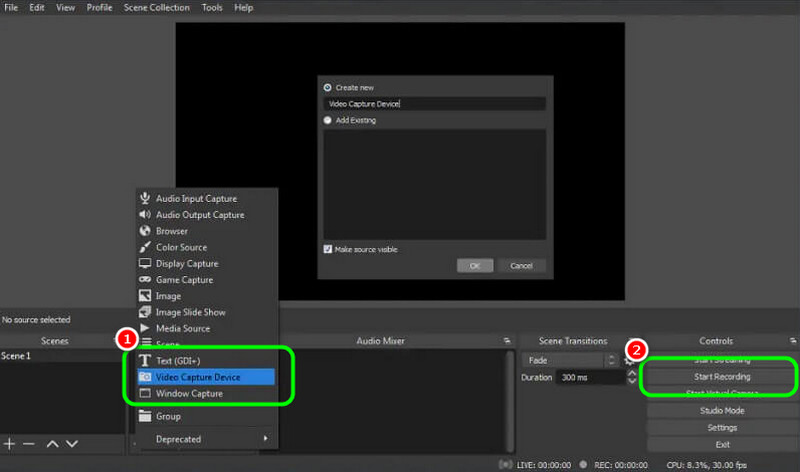
3. lépésHa befejezte a videó rögzítését, kattintson a gombra Felvétel leállítása opció. A rögzített videó megtekintéséhez navigáljon a Felvételek megjelenítése szakaszt a számítógépén.
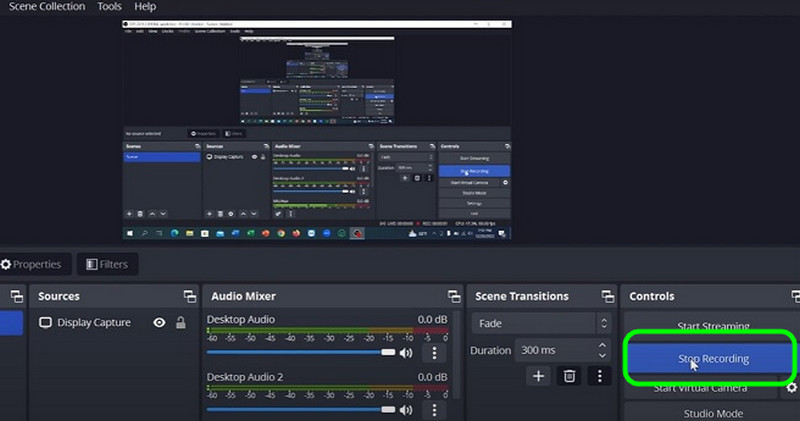
3. rész. Videó rögzítése online a Vimeo Record használatával
Ha online szeretne videót rögzíteni, használja a Vimeót. Ez az online alapú videorögzítő lehetővé teszi a videó rögzítését a számítógépről. Ráadásul a videó rögzítési folyamata egyszerű. Ezzel probléma nélkül kezelheti a szerszámot. Ami még jobbá teszi, az az, hogy egyszerre rögzíthet videót és hangot is. Tökéletes videó rögzítésére is, beleértve az arcodat is. Ezzel az eszközzel támaszkodhat erre az eszközre, ha videót szeretne rögzíteni, véleményt készíteni vagy megjegyzést írni. legjobb online képernyőrögzítők. Van azonban néhány hátránya, amelyet meg kell tanulnia. Az eszköz ingyenes verziójának használatakor csak 1 GB tárhelyhez juthatsz, ami egy 30 perces videónak felel meg. Tehát jobb, ha készít egy tervet, különösen, ha filmeket vagy hosszú videókat szeretne rögzíteni. Ha videót szeretne rögzíteni ezzel az online felvevővel, kövesse az alábbi lépéseket.
1. lépésHozzáférés a Vimeo eszközt a böngészőjében. A folyamat azonnali elindításához összekapcsolhatja Gmail-fiókját is.
2. lépésEzután kattintson a Részvény az alábbi lehetőséget a képernyő megosztásához. Győződjön meg arról, hogy a videó meg van nyitva, hogy az eszköz felismerje a rögzíteni kívánt videót.
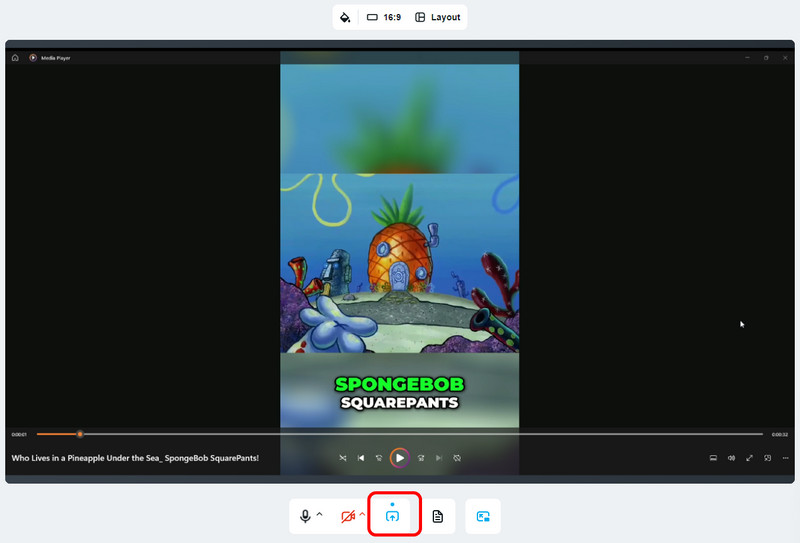
3. lépésA videó megosztása után elindíthatja a hercegnőt a gomb megnyomásával Felvétel megkezdése opciót a felső felületen. A rögzítési folyamat után kattintson a gombra Felvétel leállítása opciót, és várja meg a folyamatot.
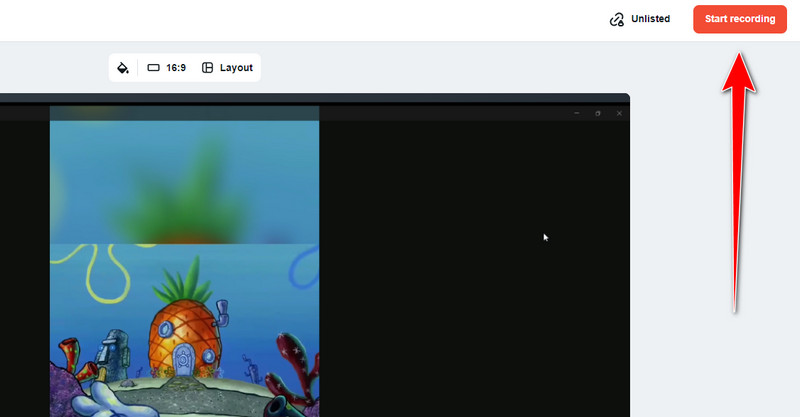
4. lépésA betöltési eljárás befejezése után címet adhat a videóhoz, és szerkeszthet néhány paramétert. Ezután kezdje el menteni a végső kimenetet.
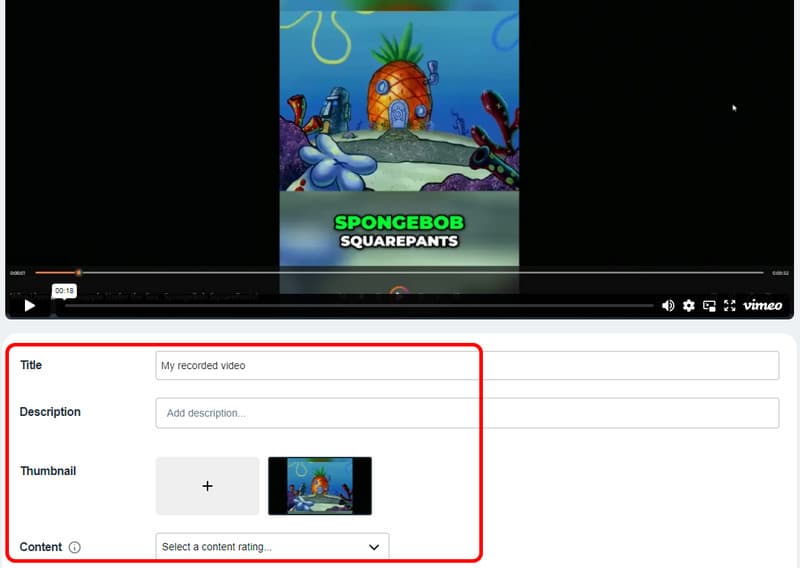
4. rész: Hatékony módszer videó rögzítésére a Camtasia-n
Camtasia egy másik videorögzítő, amellyel videót rögzíthet a számítógépén. Bármilyen videót rögzíthet jó minőségben. Ezen túlmenően, a videó rögzítése közben hangfelvételt is hozzáadhat. Ezzel a szoftver ideális a felhasználók számára. Ez a program azonban az egyik legfejlettebb letölthető szoftver. Tehát, ha Ön kezdő, a legjobb, ha szakképzett felhasználóktól kér útmutatást. De ha betekintést szeretne látni egy asztali videó hanggal történő ingyenes rögzítésébe, tekintse meg az alábbi lépéseket.
1. lépésTöltse le a Camtasia szoftvert a számítógépére, és indítsa el annak fő felületét.
2. lépésKattints a Új felvétel opciót a felületről a rögzítési folyamat elindításához.
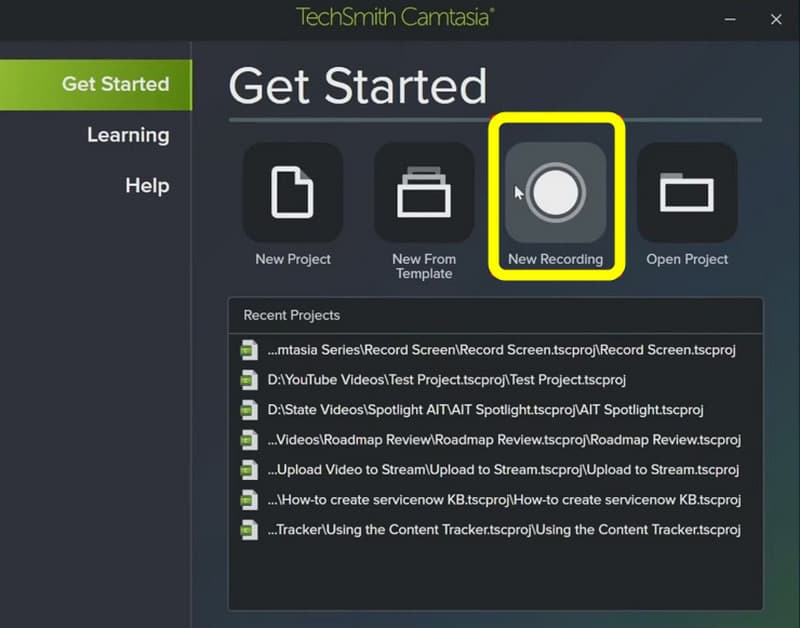
3. lépésEzután válassza ki a rögzíteni kívánt képernyőt. Ezután jelölje be a Felvétel gombot a videó rögzítésének megkezdéséhez. Aztán üss Álljon meg a folyamat leállításához és a rögzített videó mentéséhez.
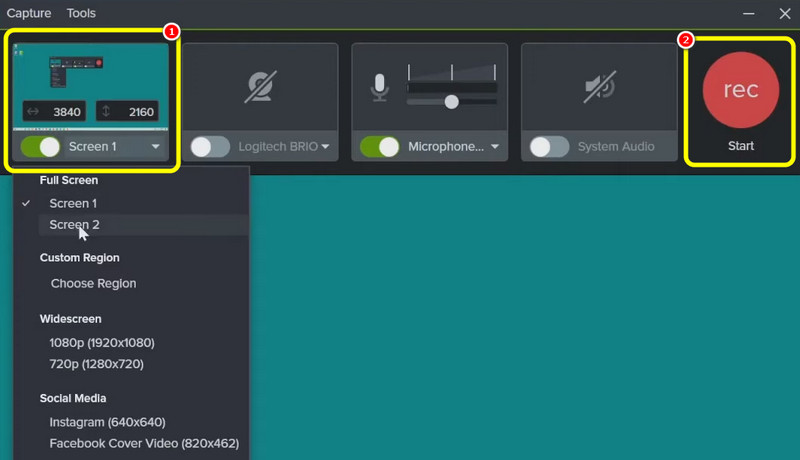
Nak nek videó rögzítése hanggal, olvassa el a követhető hatékony módszereket ebből a blogbejegyzésből. Ezzel kiválaszthatja a kívánt módon a feladatot. Továbbá, ha a legegyszerűbben szeretné rögzíteni a videót asztali számítógépén és mobiltelefonján, használja az AVAide Screen Recorder alkalmazást. Lehetővé teszi videó és hang rögzítését problémamentes módszerekkel, így hatékony offline rögzítővé válik.
Rögzítsen képernyőt, hangot, webkamerát, játékmenetet, online találkozókat, valamint iPhone/Android képernyőt a számítógépén.




